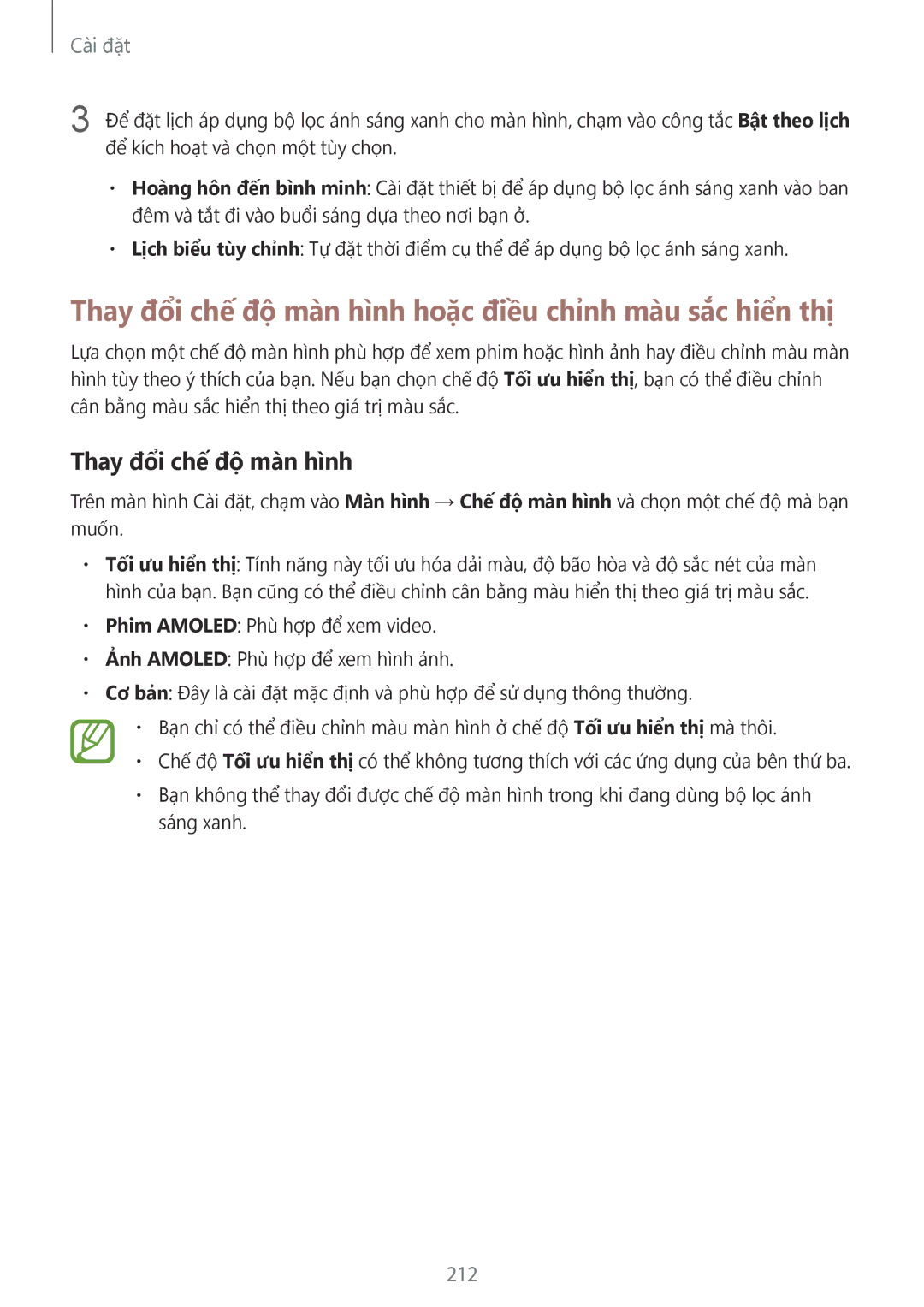Cài đặt
3 Để đặt lịch áp dụng bộ lọc ánh sáng xanh cho màn hình, chạm vào công tắc Bật theo lịch để kích hoạt và chọn một tùy chọn.
•Hoàng hôn đến bình minh: Cài đặt thiết bị để áp dụng bộ lọc ánh sáng xanh vào ban đêm và tắt đi vào buổi sáng dựa theo nơi bạn ở.
•Lịch biểu tùy chỉnh: Tự đặt thời điểm cụ thể để áp dụng bộ lọc ánh sáng xanh.
Thay đổi chế độ màn hình hoặc điều chỉnh màu sắc hiển thị
Lựa chọn một chế độ màn hình phù hợp để xem phim hoặc hình ảnh hay điều chỉnh màu màn hình tùy theo ý thích của bạn. Nếu bạn chọn chế độ Tối ưu hiển thị, bạn có thể điều chỉnh cân bằng màu sắc hiển thị theo giá trị màu sắc.
Thay đổi chế độ màn hình
Trên màn hình Cài đặt, chạm vào Màn hình → Chế độ màn hình và chọn một chế độ mà bạn muốn.
•Tối ưu hiển thị: Tính năng này tối ưu hóa dải màu, độ bão hòa và độ sắc nét của màn hình của bạn. Bạn cũng có thể điều chỉnh cân bằng màu hiển thị theo giá trị màu sắc.
•Phim AMOLED: Phù hợp để xem video.
•Ảnh AMOLED: Phù hợp để xem hình ảnh.
•Cơ bản: Đây là cài đặt mặc định và phù hợp để sử dụng thông thường.
•Bạn chỉ có thể điều chỉnh màu màn hình ở chế độ Tối ưu hiển thị mà thôi.
•Chế độ Tối ưu hiển thị có thể không tương thích với các ứng dụng của bên thứ ba.
•Bạn không thể thay đổi được chế độ màn hình trong khi đang dùng bộ lọc ánh sáng xanh.